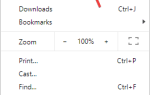YouTube jest prawdopodobnie najpopularniejszym kanałem wideo online używanym przez użytkowników na całym świecie na urządzeniach przenośnych, dotykowych lub stacjonarnych, bez względu na system operacyjny, o którym moglibyśmy myśleć.
W związku z tym, jeśli masz problemy z Youtube, ważne jest, aby rozwiązać problemy tak szybko, jak to możliwe, w przeciwnym razie nie będziesz w stanie prawidłowo uzyskać dostępu do swoich ulubionych filmów, klipów wideo, muzyki itp.
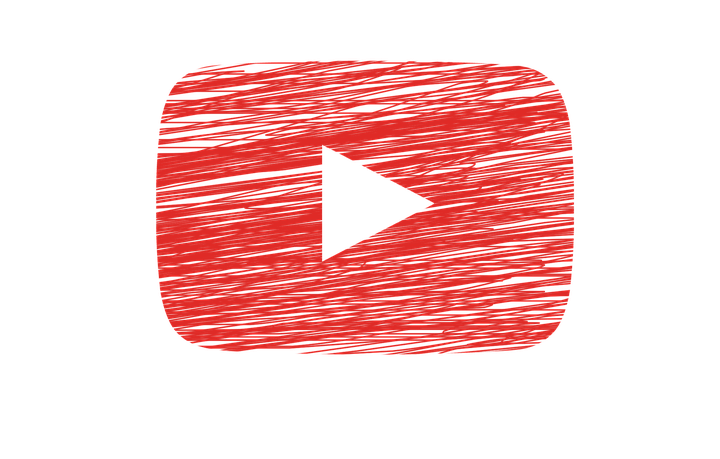
Podobnie jak w przypadku zielonego ekranu Youtube, inny irytujący problem zgłaszany przez użytkowników Windows 10, 8 i Windows 8.1 jest związany z trybem pełnoekranowym, który nie działa poprawnie podczas korzystania z określonego klienta przeglądarki internetowej.
Jeśli zauważysz, że nie możesz oglądać klipów z YouTube w trybie pełnoekranowym na tablecie, laptopie lub komputerze z systemem Windows 10/8, nie wahaj się i przeczytaj poniższe wskazówki, w których postaramy się rozwiązać Twoje problemy, aby naprawić i popraw swoje wrażenia z YouTube.
Jak rozwiązać problem pełnoekranowy YouTube na Windows 10, 8
- Sprawdź ustawienia treści w Chrome
- Zamknij aplikacje i programy w tle
- Wyłącz przyspieszenie sprzętowe
- Zainstaluj ponownie przeglądarkę
- Wyłącz rozszerzenia / dodatki przeglądarki
- Zaktualizuj swoją przeglądarkę
- Użyj innej przeglądarki
1. Sprawdź ustawienia treści w Chrome
Najpierw upewnijmy się, że masz prawidłowe ustawienia treści, w przeciwnym razie możesz napotkać problem z pełnoekranowym YouTube.
Oto, co musisz zrobić:
- wpisz: „chrome: // settings / content” w pasku adresu przeglądarki i naciśnij Enter;
- następnie wybierz Treść chroniona;
- są tutaj dwie opcje i obie muszą być włączone.
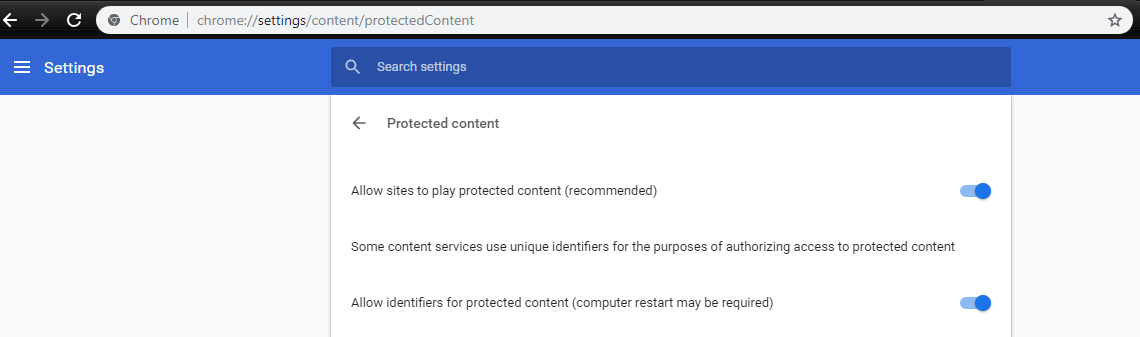
Jeśli używasz starszej wersji Google Chrome, może mieć zainstalowane dwa odtwarzacze flash zamiast jednego. Możesz wykonać szybkie sprawdzenie, wpisując „chrome: // plugins” na pasku adresu URL i naciśnij Enter.
Jeśli masz dwa odtwarzacze flash, musisz je wyłączyć. Najpierw zlokalizuj pozycję odtwarzacza, w tym „pepflashplayer.dll”, a następnie kliknij Wyłącz.
Na koniec uruchom ponownie Chrome i sprawdź, czy problem został rozwiązany.
Ważne będzie także użycie Flash Playera, ponieważ odtwarzacz HTML 5 jest w pewnym sensie błędny.
2. Zamknij aplikacje i programy w tle
Inną rzeczą, którą możesz spróbować, to zamknąć wszystkie procesy związane z aktywnością przeglądarki internetowej i Youtube za każdym razem, gdy masz problem z pełnym ekranem — po prostu otwórz Menedżera zadań Windows i zamknij wspomniane procesy.
3. Wyłącz przyspieszenie sprzętowe
Ponadto w ustawieniach przeglądarki internetowej wyłącz przyspieszenie sprzętowe i ustaw historię na „Nigdy nie zapamiętaj”. Wielu użytkowników potwierdziło, że to szybkie rozwiązanie działało dla nich, dlatego warto spróbować.
Potrzebujesz więcej informacji na temat tego rozwiązania? Sprawdź teraz, jak wyłączyć przyspieszenie sprzętowe.
4. Zainstaluj ponownie przeglądarkę
Możesz także ponownie zainstalować klienta przeglądarki internetowej i spróbować ponownie, ponieważ czysta instalacja może łatwo rozwiązać problemy.
— POWIĄZANE: 5 najlepszych przeglądarek dla starych, wolnych komputerów
5. Wyłącz rozszerzenia / dodatki przeglądarki
Czasami rozszerzenia przeglądarki mogą uniemożliwić oglądanie filmów z YouTube w trybie pełnoekranowym. Aby obejść ten problem, tymczasowo wyłącz wszystkie rozszerzenia, aby zidentyfikować winowajcę tej usterki pełnoekranowej w YouTube.
Po zidentyfikowaniu będziesz wiedzieć, które rozszerzenie wyłączyć, gdy chcesz odtwarzać filmy z YouTube na pełnym ekranie.
6. Zaktualizuj przeglądarkę
Upewnij się, że masz najnowszą wersję przeglądarki na swoim komputerze. Wszystkie główne przeglądarki dostępne na rynku regularnie otrzymują aktualizacje, które poprawiają ogólną wygodę przeglądania i naprawiają błędy zgłaszane przez użytkowników.
Jeśli problem z pełnoekranowym YouTube jest spowodowany znanym problemem, być może problem został rozwiązany w najnowszej wersji przeglądarki, więc sprawdź dostępność aktualizacji. To samo dotyczy aktualizacji systemu operacyjnego Windows, więc nie zapomnij przejść do Windows Update i sprawdzić dostępność aktualizacji.
— ZWIĄZANE: Oto najlepszy program antywirusowy dla przeglądarki Opera
7. Użyj innej przeglądarki
Przede wszystkim należy zauważyć, kiedy masz do czynienia ze wspomnianym problemem. Na przykład powinieneś sprawdzić, czy problem z pełnoekranowym YouTube nie jest spowodowany tylko przez jednego klienta przeglądarki internetowej lub inną podobną platformę.
Pierwszą rzeczą do zrobienia będzie użycie Google Chrome, Internet Explorer, Mozilla Firefox lub innych aplikacji przeglądarki internetowej — prawdopodobnie Youtube będzie działał płynnie przy użyciu innego programu niż obecny.
Kilku użytkowników zgłosiło problemy z Youtube podczas korzystania z Google Chrome — wygląda na to, że przeglądarka internetowa otrzymała nową aktualizację, która powoduje ten problem. Jeśli używasz Google Chrome, najlepiej będzie tymczasowo przełączyć się na inną platformę.
Zalecamy zainstalowanie przeglądarki UR.
W ten sposób możesz poradzić sobie z problemami pełnoekranowymi w YouTube w Windows 10, 8 lub Windows 8.1.
Jeśli znasz inne rozwiązania problemów, nie wahaj się i udostępnij nam to samo (skorzystaj z poniższego pola komentarzy), a my odpowiednio zaktualizujemy ten samouczek.

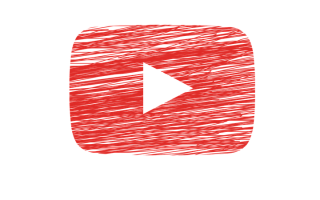
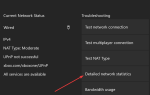
![Co zrobić, jeśli zniknęła aplikacja Microsoft Photos [FULL FIX]](https://pogotowie-komputerowe.org.pl/wp-content/cache/thumb/46/ca90334c7ded746_150x95.png)